Можете да използвате функцията за комплекти с марки на Clipchamp, за да съхранявате шрифтовете, цветовете и емблемите на вашата марка. Това е ключът към поддържането на вашите видеоклипове последователни, организирани и актуални, без значение от размера на вашата фирма.
Всичко, което трябва да направите, е да зададете шрифтове, цветове и емблеми на марката си, след което лесно да ги приложите към всяко видео в нашия онлайн видеоредактор.
Научете как да зададете персонализирани шрифтове, цветове и емблеми на вашата марка по-долу.
Къде да намеря комплекта на марката?
В редактора на видео на Clipchamp вашият комплект марки е достъпен на началната страница.
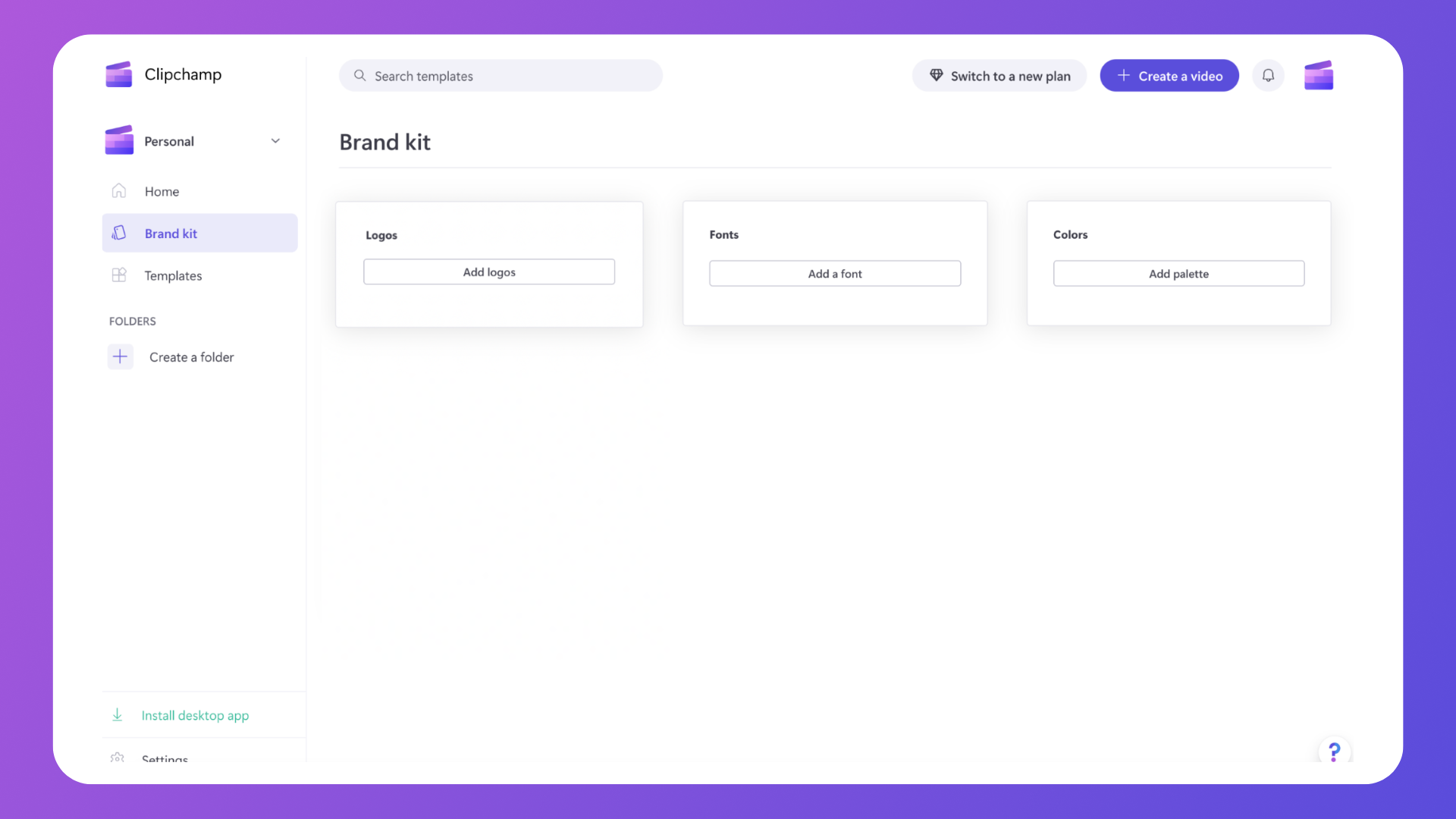
Можете също да отворите комплекта с марки от редактора на видео в лявата лента с инструменти.
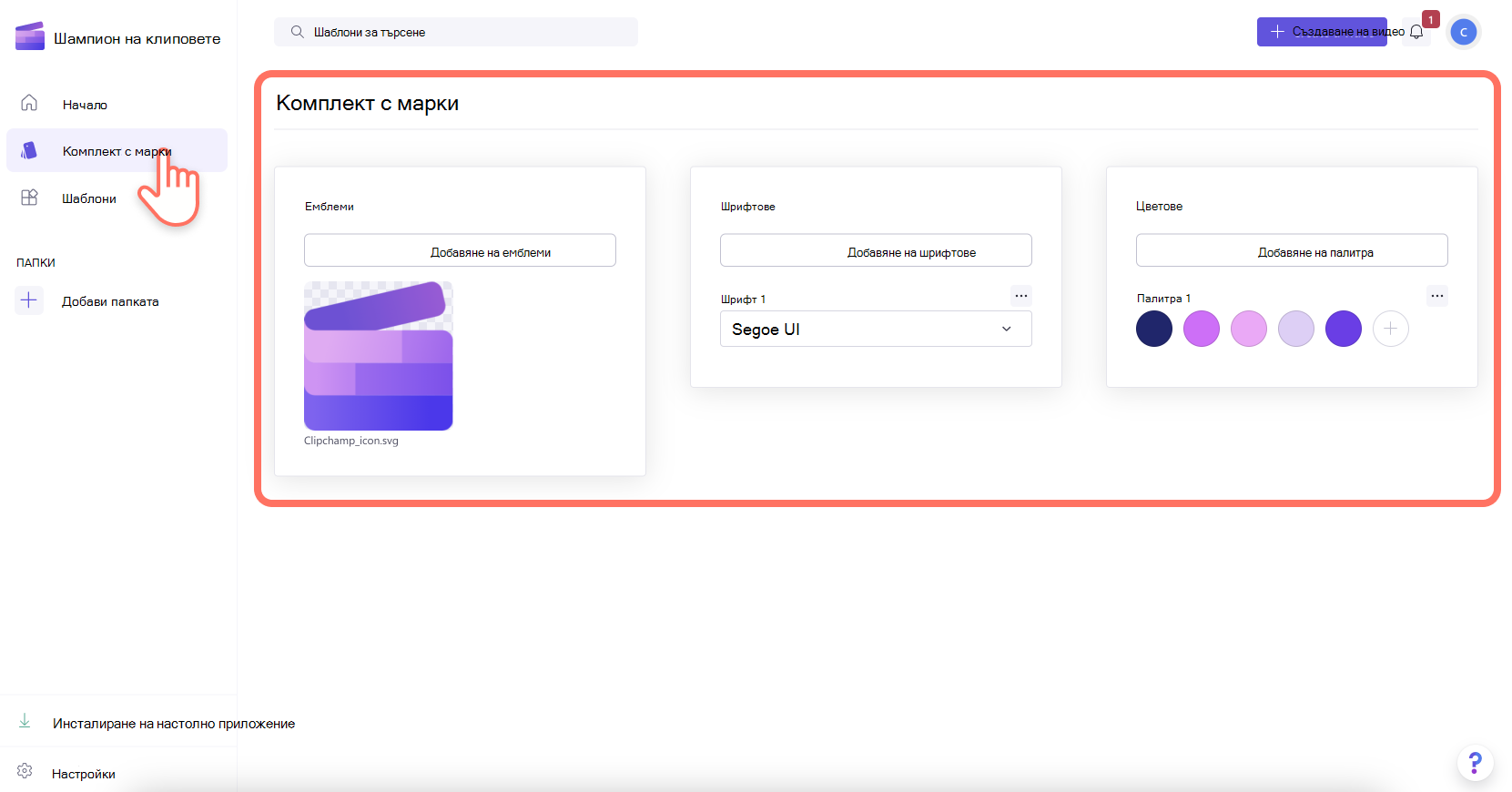
Как да добавите брандиране към комплекта с марката
Стъпка 1. Създаване на вашия комплект с марката от началната страница
За да настроите комплекта с вашата марка, надстройте акаунта си за Clipchamp от безплатно до premium плана. Ще ви бъдат предоставени три опции за комплект с марки – емблеми, шрифтове и цветове.
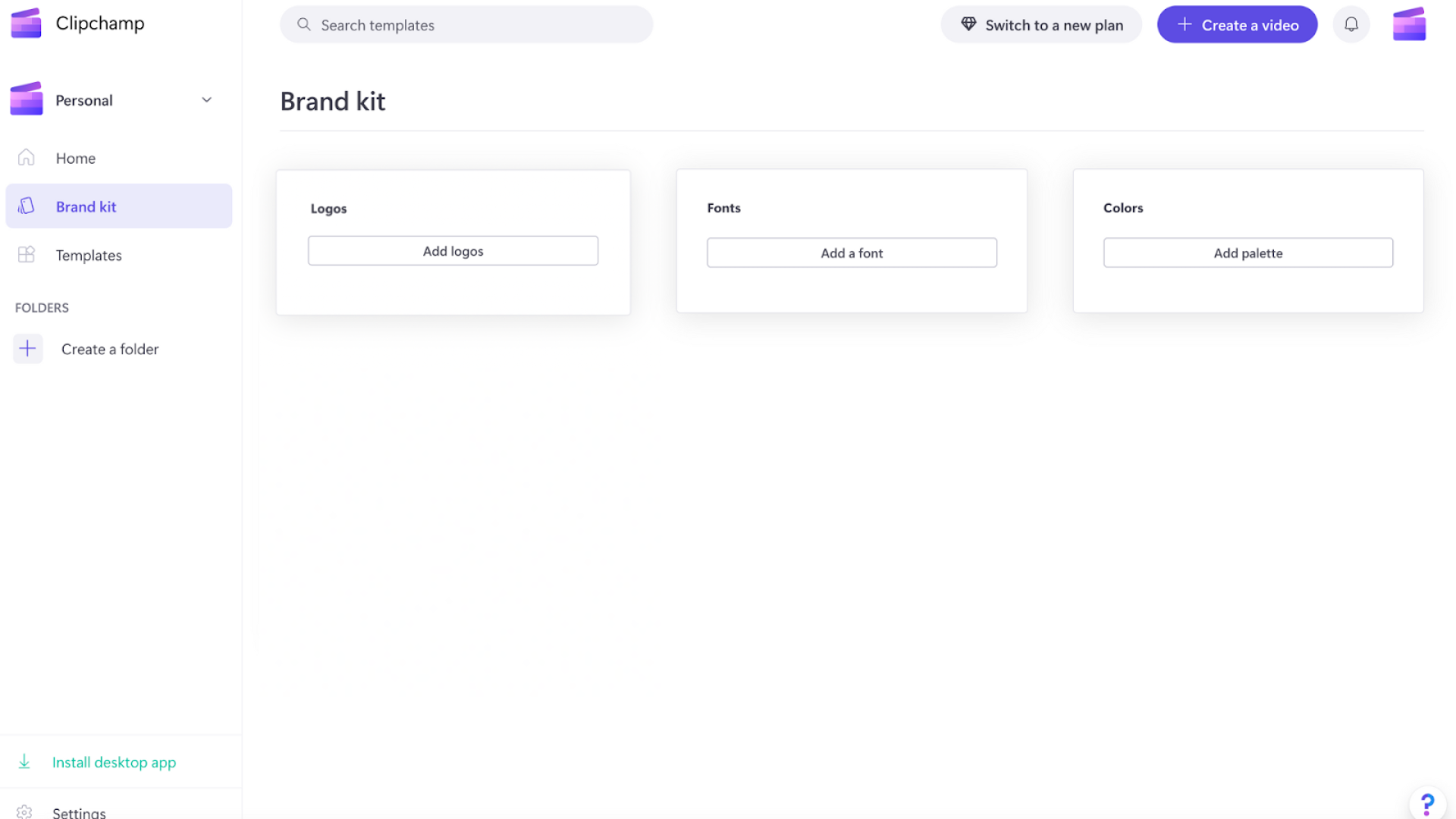
Стъпка 2. Добавяне на емблеми
Щракнете върху бутона dd logos (DD емблеми), за да качите емблемите на вашата марка.
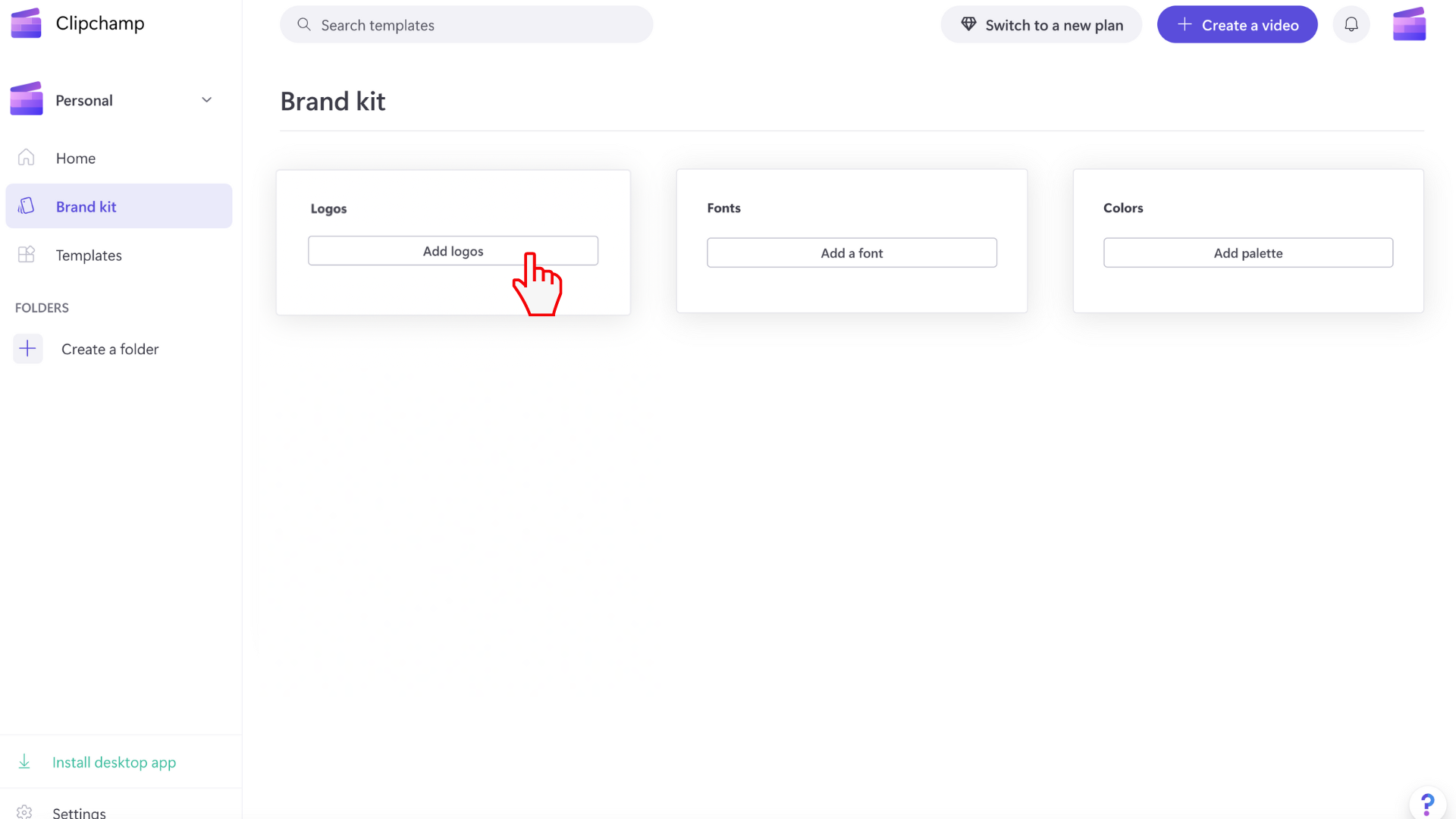
Файловете на компютъра ще се отворят автоматично. Просто качете емблемата си до 10 МБ като PNG, JPG или SVG файл и можете лесно да го добавите към всички бъдещи видеоклипове. Можете да добавите няколко емблеми наведнъж.
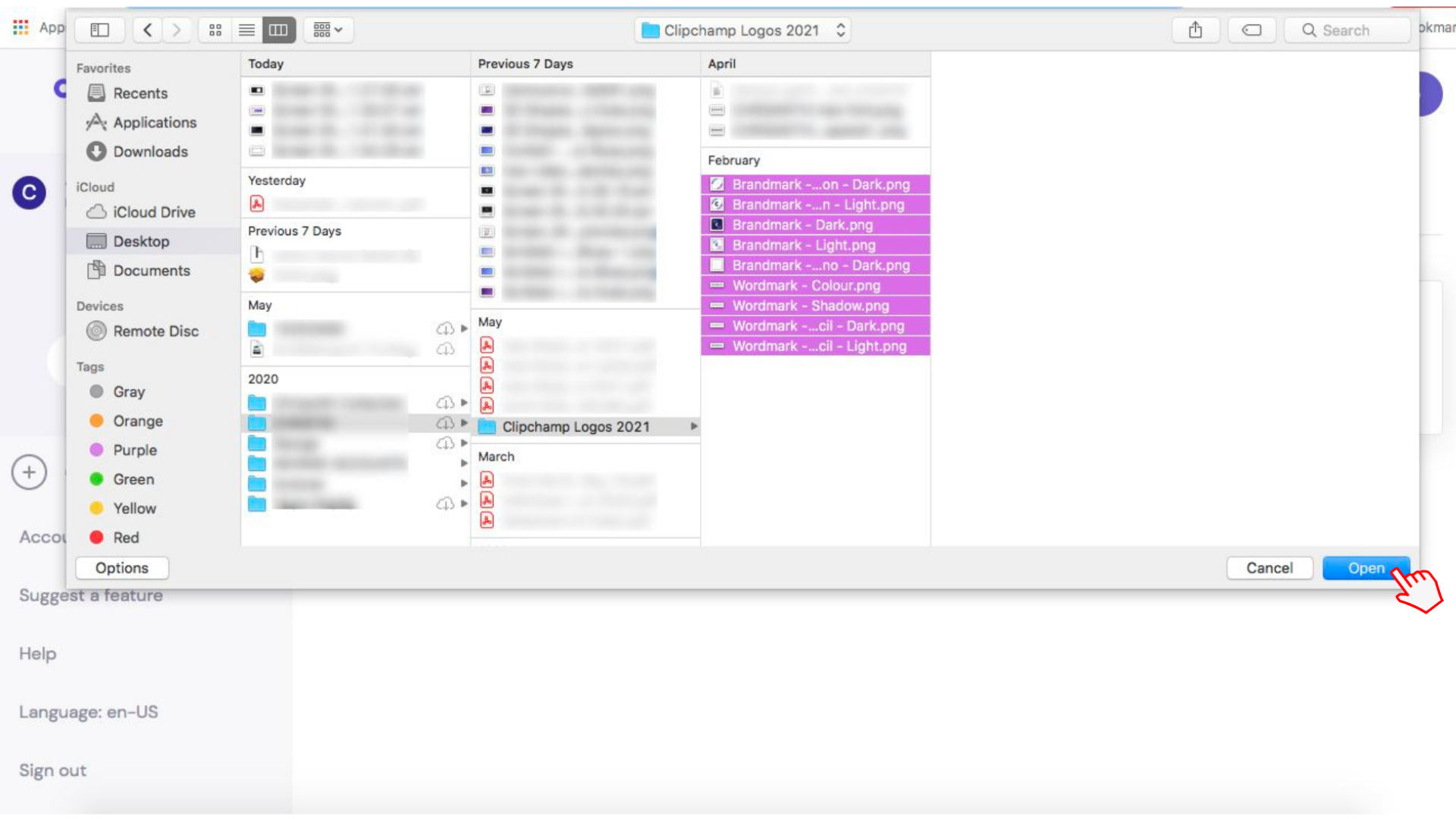
Стъпка 3. Добавяне на шрифтове
В комплекта с марката можете да изберете толкова шрифтове на марката, колкото са ви необходими. Щракнете върху бутоназа шрифт dd . Ще се покаже падащо поле, наречено "Шрифт 1".
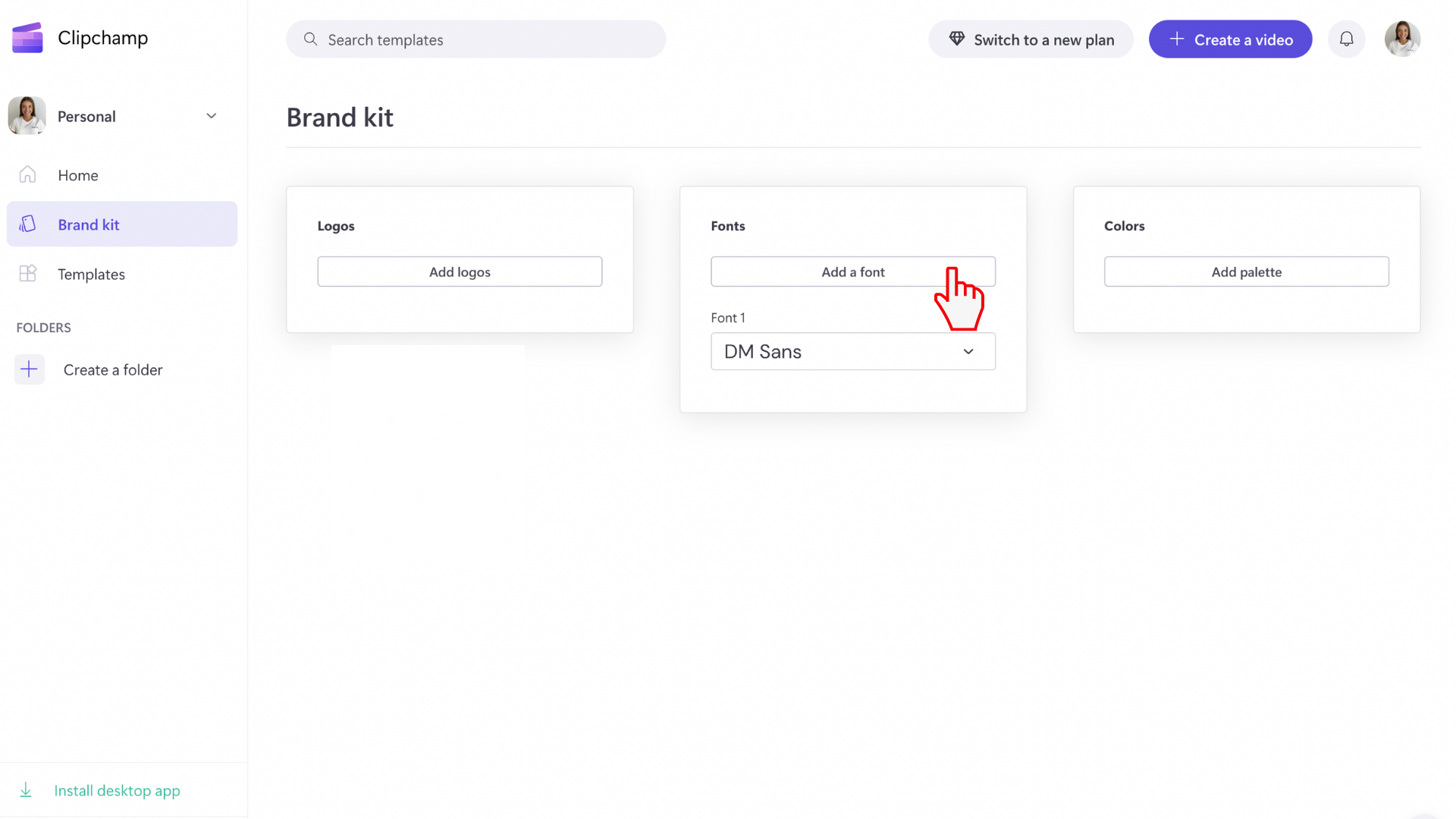
Можете да редактирате името на шрифта, като щракнете върху символа на перото до Шрифт 1. Изтрийте шрифта, като щракнете върху символа на кошче .
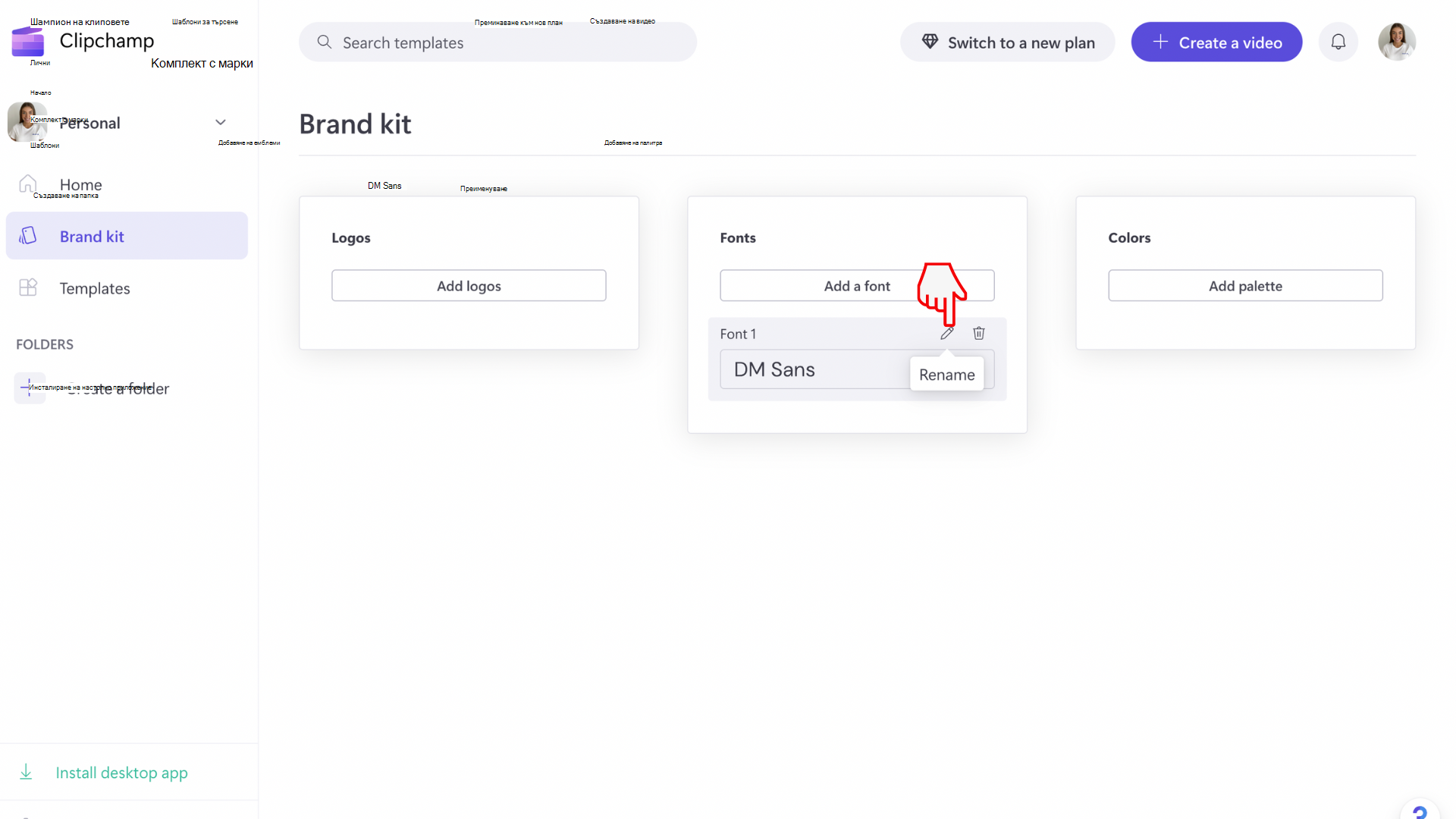
Щракнете върху стрелката надолу , за да отворите всички опции за шрифт. Превъртете в нашата библиотека с шрифтове, след което щракнете върху желания шрифт, за да го добавите към комплекта с марки.
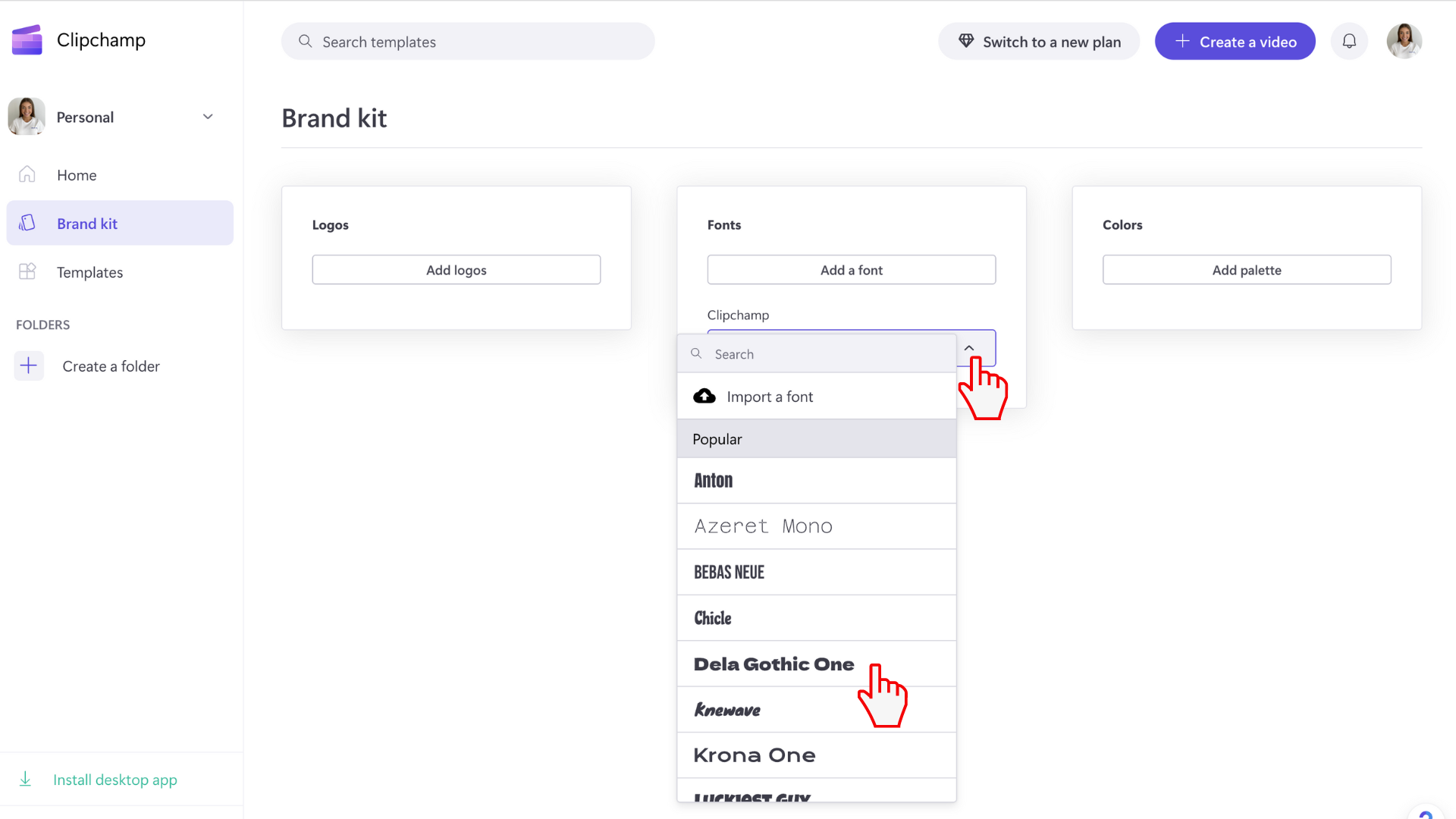
Стъпка 4. Добавяне на шрифтове по избор
Разбираме, че много марки използват свои собствени уникални шрифтове. За щастие, в комплекта с марки можете да качвате персонализирани шрифтове от компютъра си.
Щракнете върху стрелката надолу , за да отворите всички опции за шрифт. Щракнете върху първата опция зазареждане на шрифт.
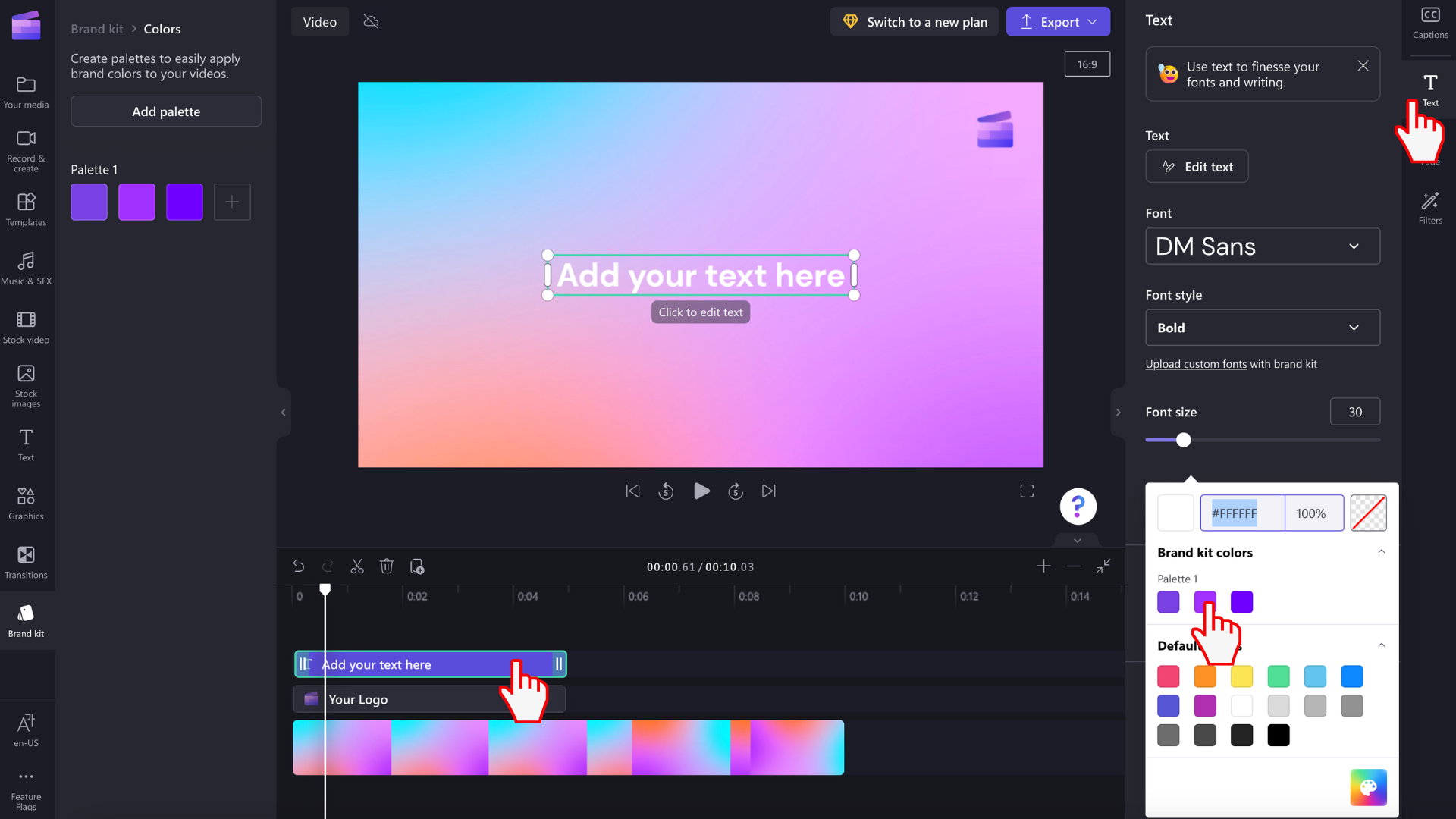
След това ще видите модул, в който можете да плъзгате и пускате своя шрифт по избор, или да щракнете върху преглед на файловете , за да го намерите на компютъра си.

След като сте избрали вашия шрифт по избор, отметнете квадратчето , което потвърждава, че имате правилния лиценз за шрифта, след което щракнете върхудд до комплекта с марки.
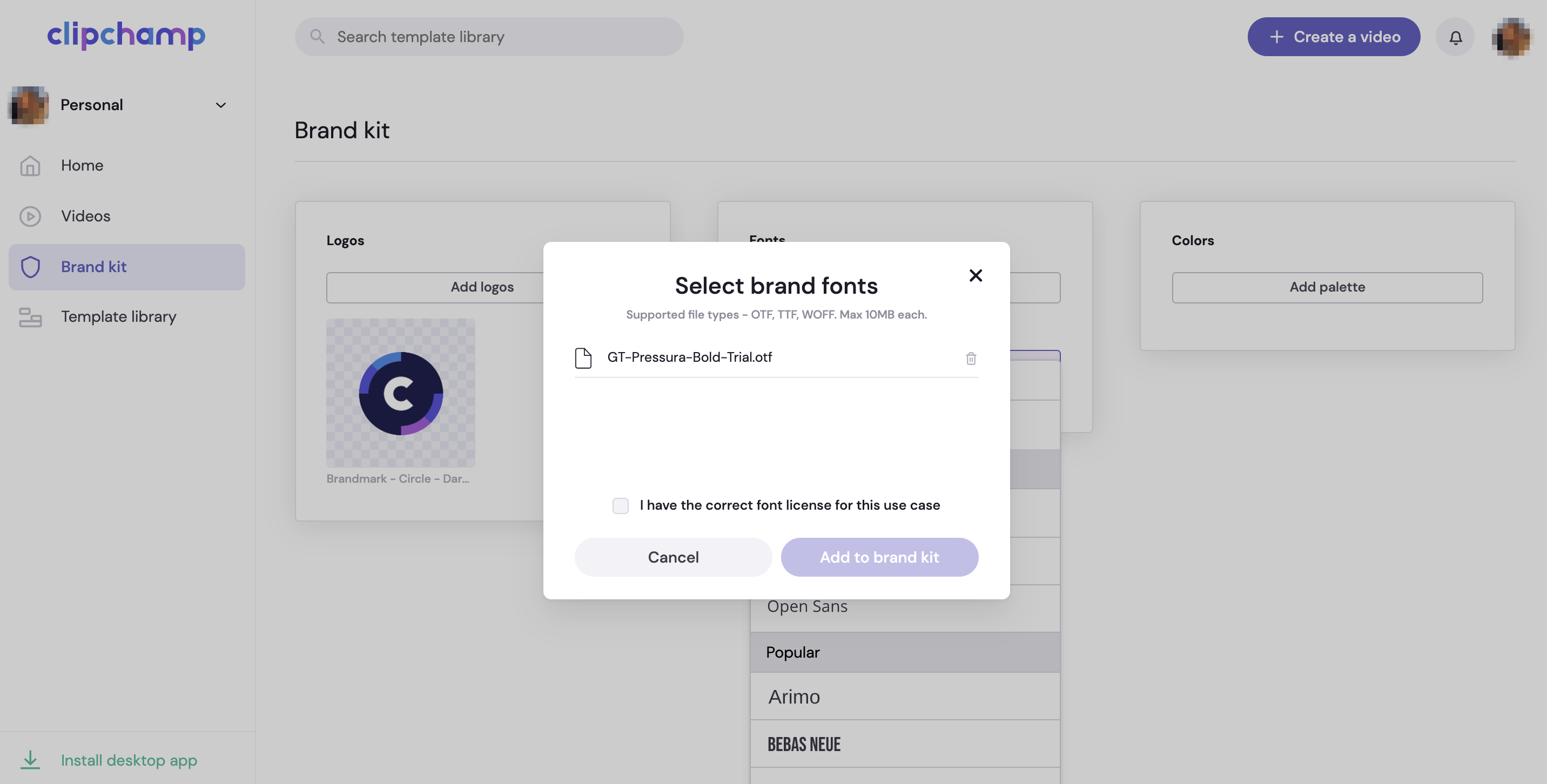
Вашият персонализиран шрифт сега трябва да е в библиотеката ви с шрифтове. Щракнете върху шрифта по избор, за да го добавите към комплекта с марки.
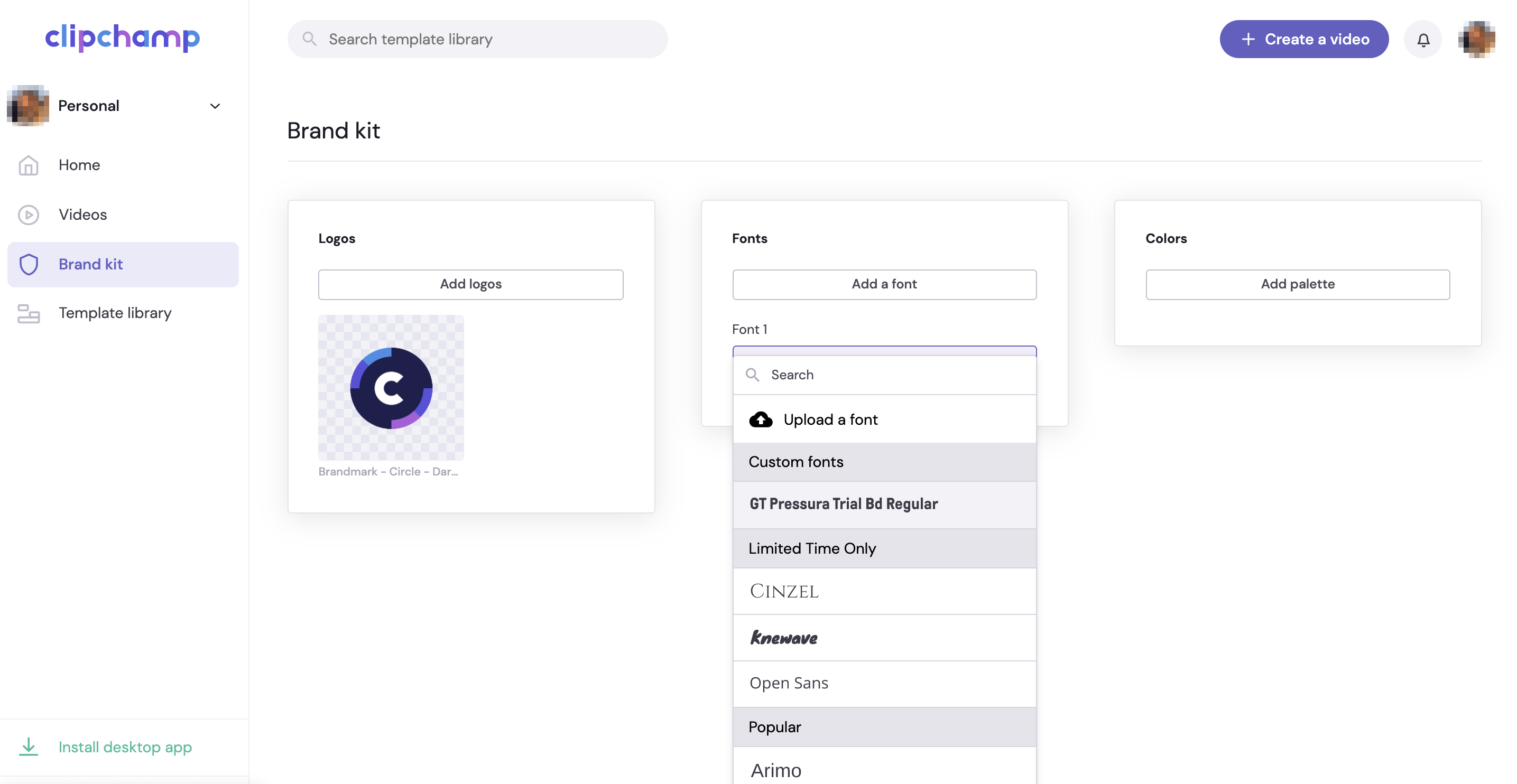
Стъпка 5. Добавяне на цветове
Щракнете върху бутона добавяне на палитра. Ще се появи падащо поле със символ + в поле, наречено палитра 1.
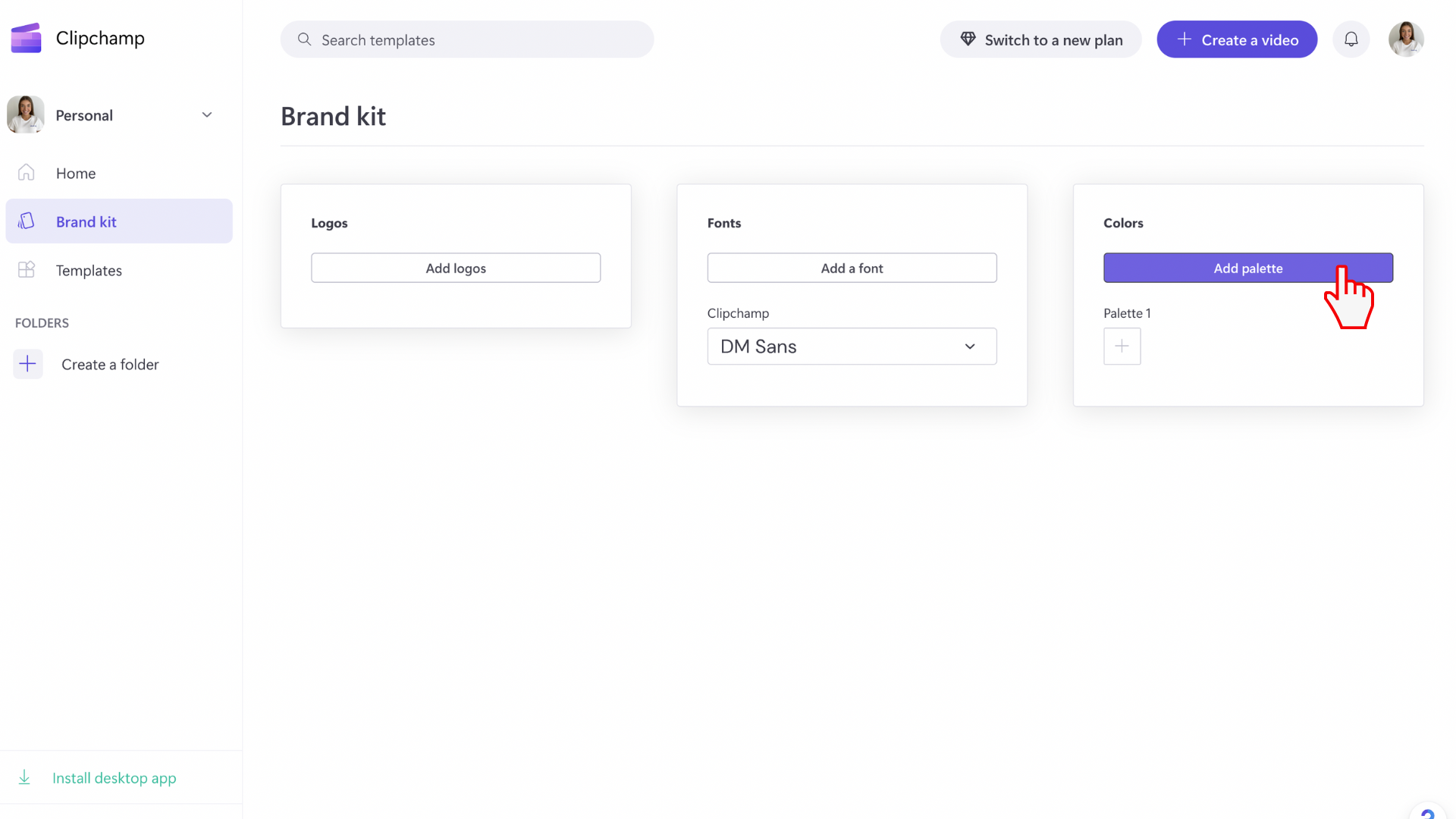
Лесно е да избирате цветове с помощта на нашия избор на цветове или ако вече сте избрали любимите си нюанси, просто копирайте и поставете техните хекс кодове в лентата за търсене.
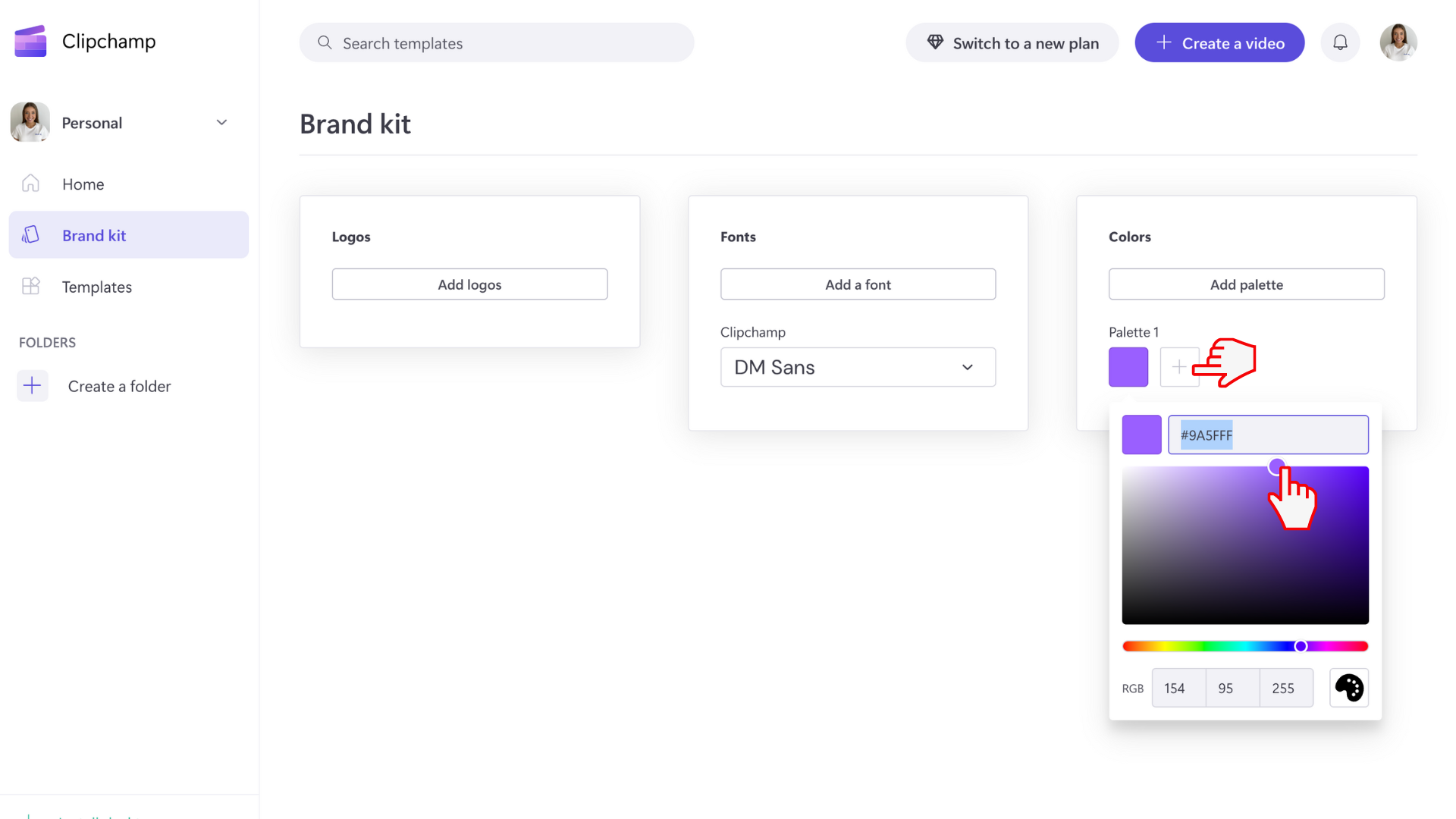
Вашият бранд комплект сега трябва да изглежда малко по подобен начин.
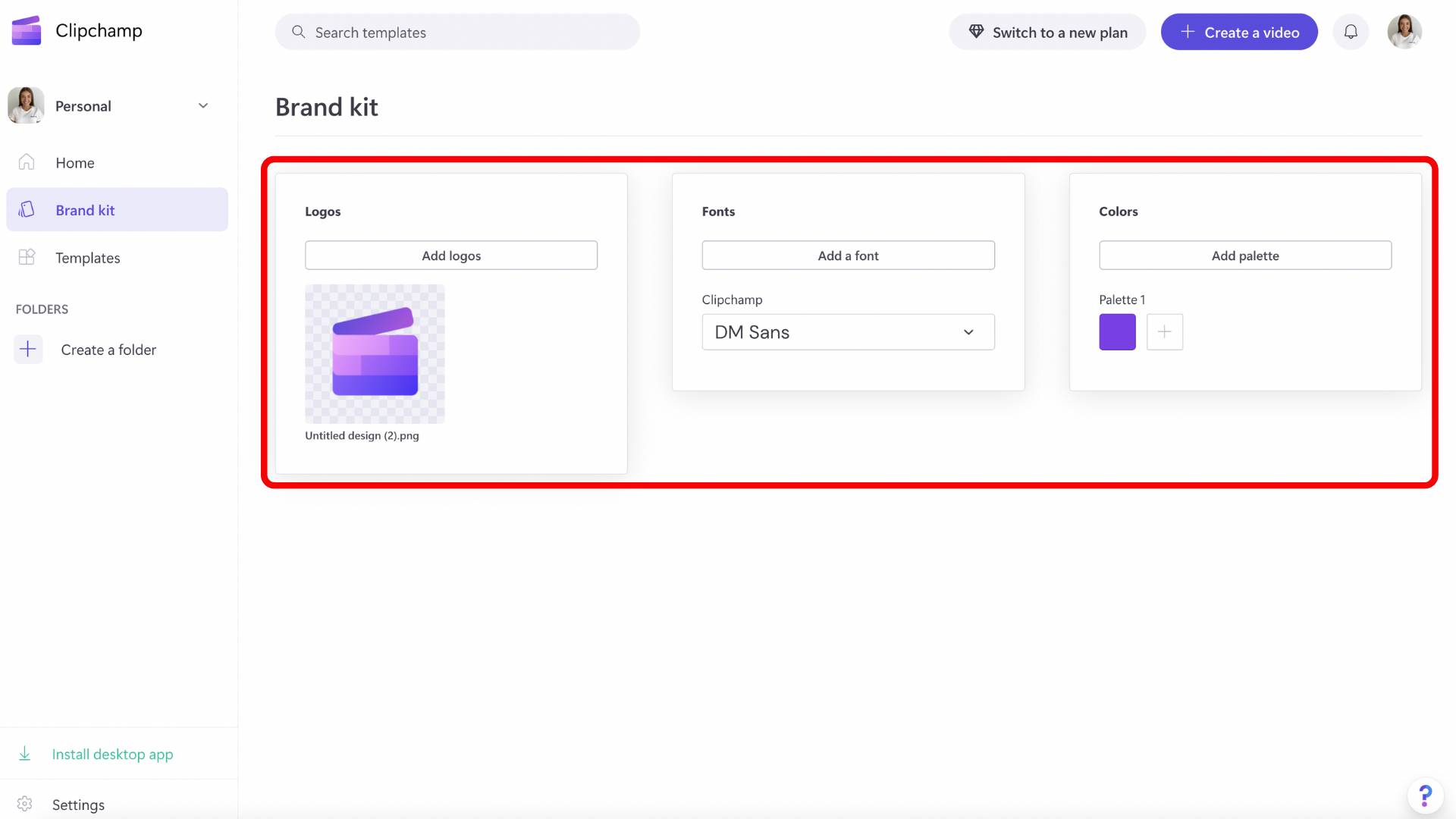
Как да използвате комплекта с марката в редактора на видео
Стъпка 1. Намиране на вашия нов комплект с марката в редактора
Вече ще можете да намирате комплекта с марката си готов за използване в редактора. Можете допълнително да редактирате комплекта с марката в раздела на комплекта с марката.
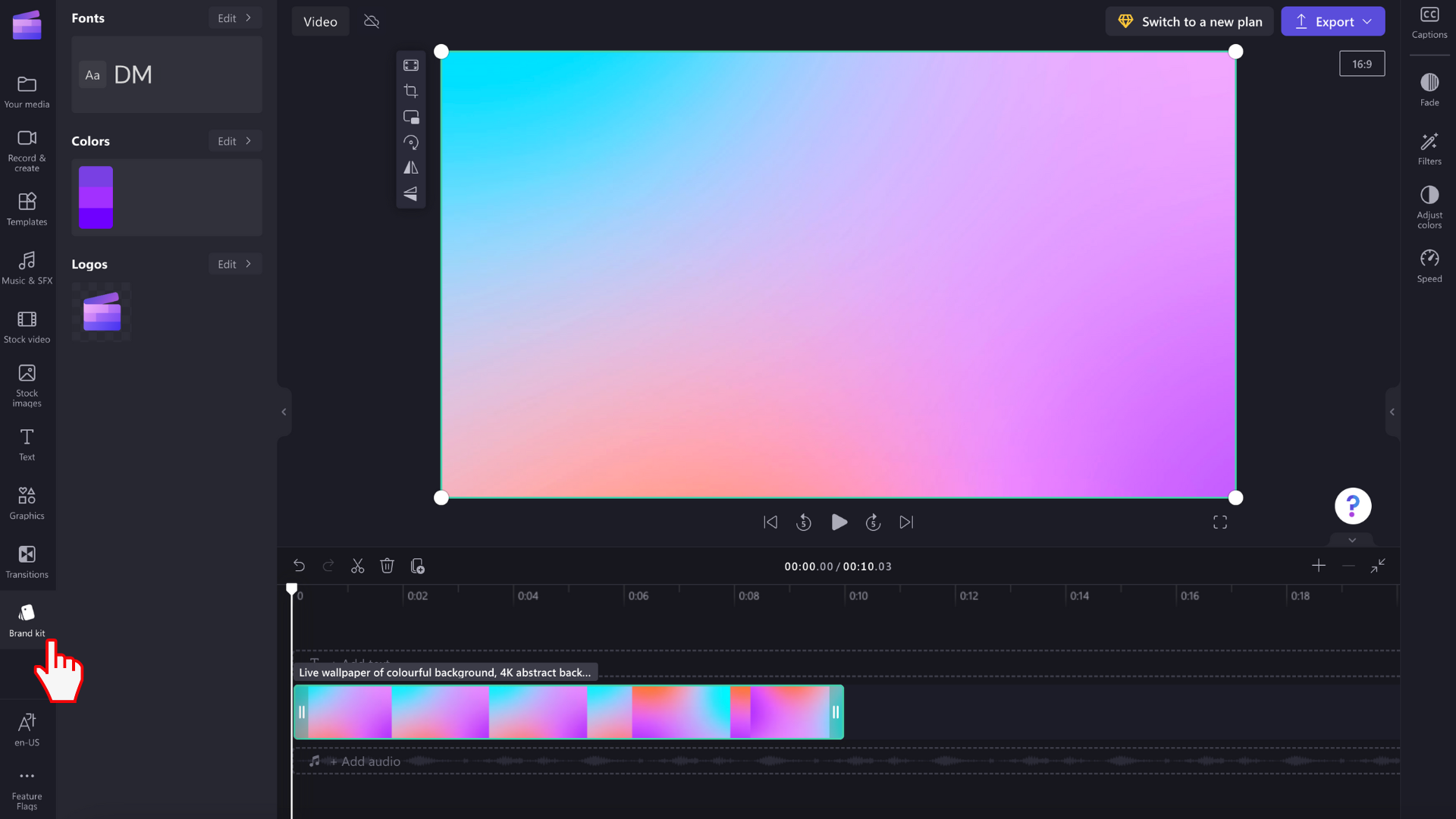
Стъпка 2. Как се използват активите на комплекта с марки след настройката
Сега, след като вашият комплект с марки е настроен, нека го използваме в нашия видеоредактор.
Добавяне на емблема на марка: Плъзнете и пуснете емблемата върху времевата линия. Можете да я премествате свободно около визуализацията на видеото, за да промените позицията му. В панела за свойства използвайте разделите трансформация, филтри, цветове и плавно появяване, за да редактирате местоположението, размера и облика на емблемата. Можете да превърнете емблемата във воден знак, като настроите неговата непрозрачност.
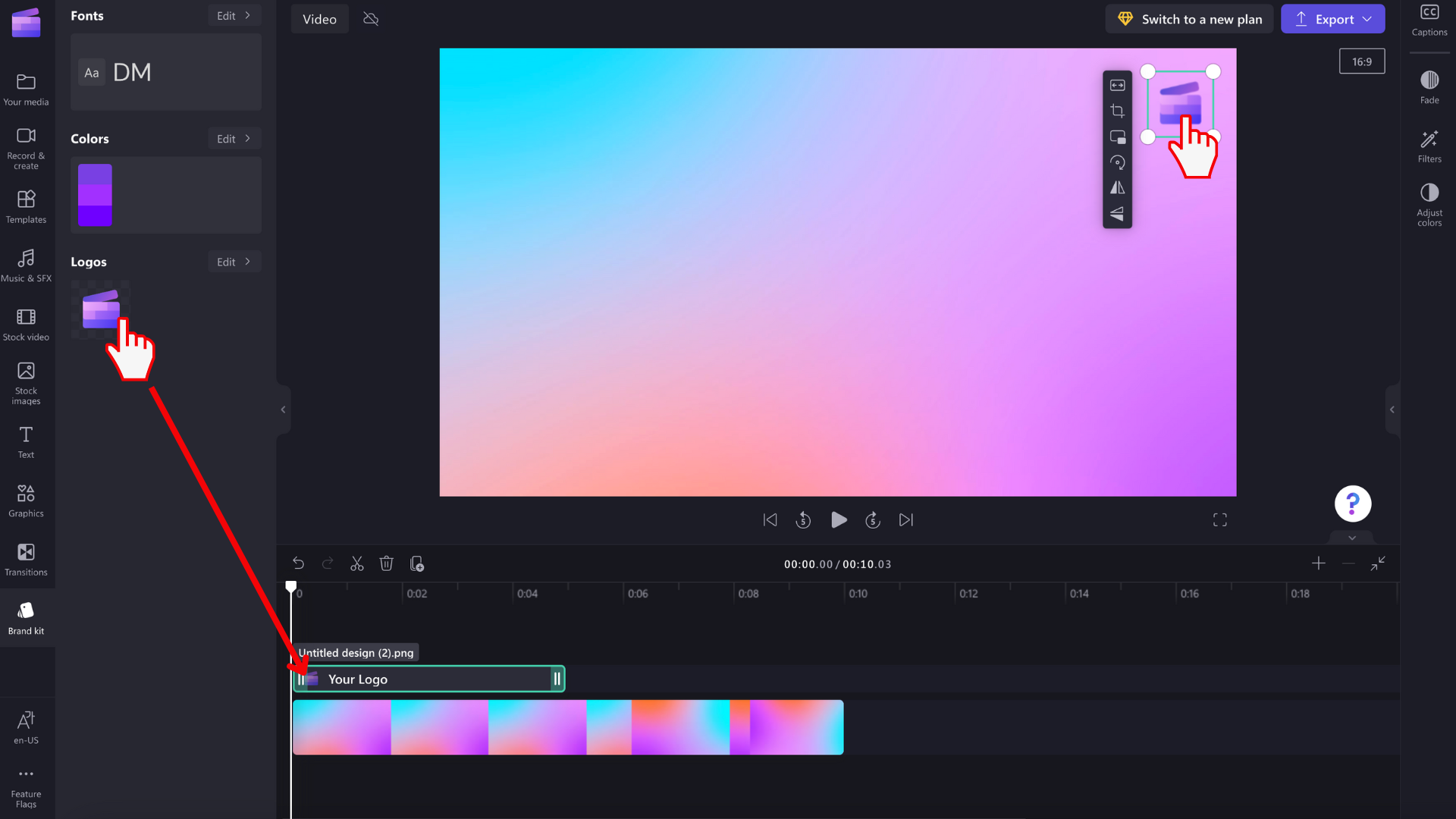
Промяна на цвета: Щракнете върху раздела c olors на лентата с инструменти. След това щракнете върху бутона за добавяне на палитра, за да добавите персонализираната цветова схема.
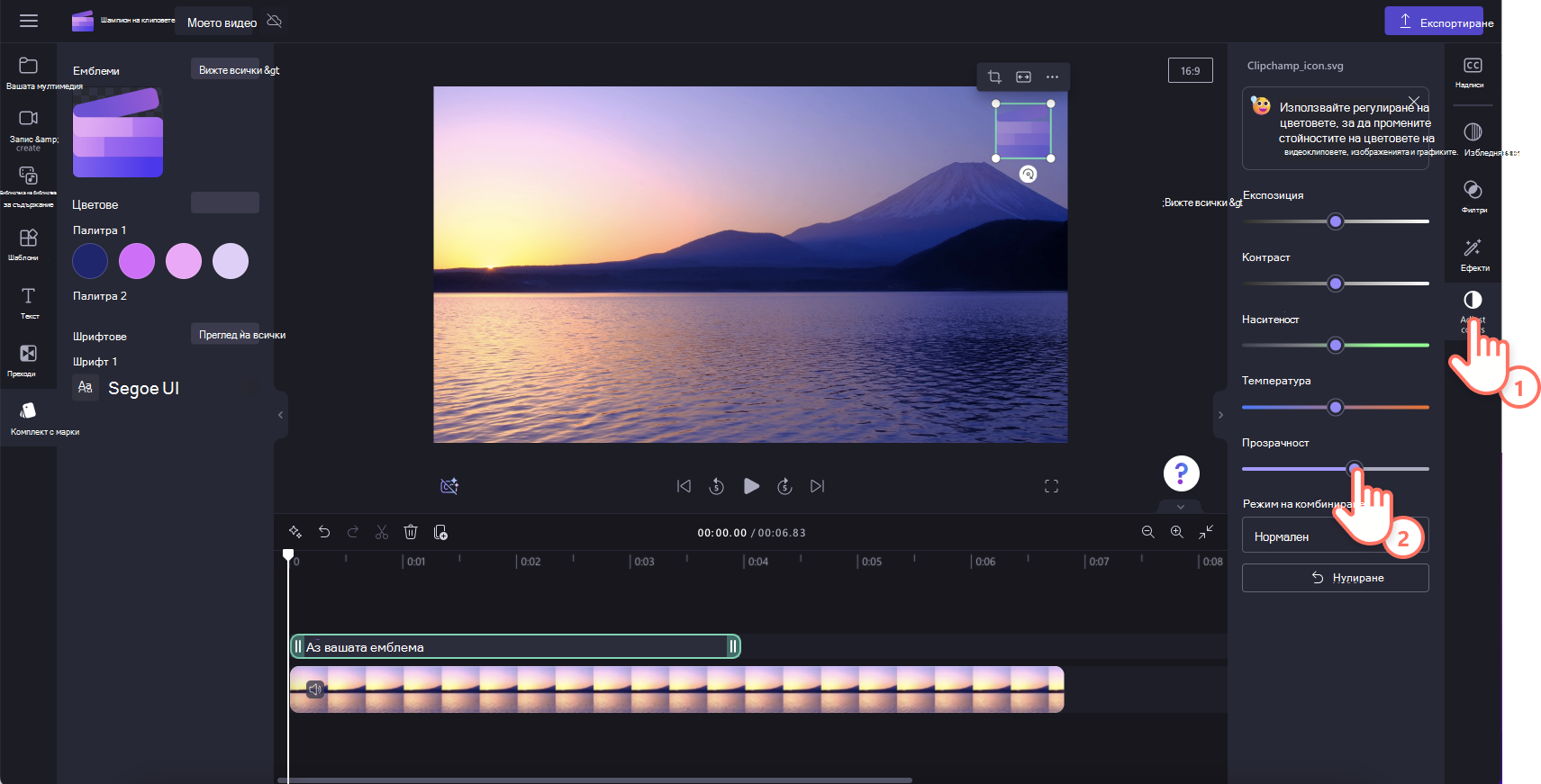
Промяна на шрифта: Щракнете върху раздела text в лявата лента с инструменти. Плъзнете и пуснете заглавие върху времевата линия.

В панела за свойства щракнете върху раздела текст , за да персонализирате текста. Тук можете да редактирате това, което текстът чете, шрифта, стила, размера и цвета на шрифта.
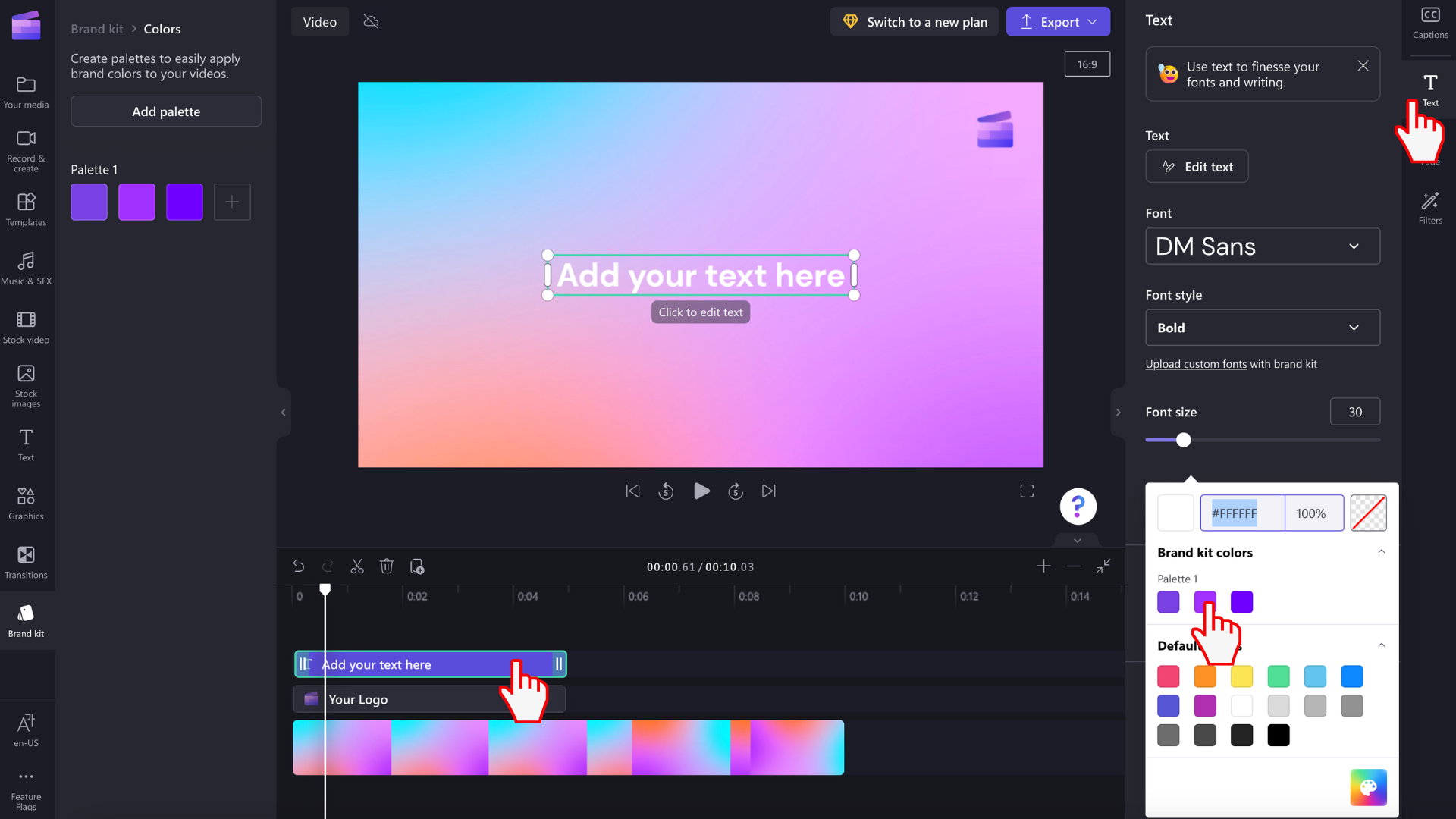
Кой може да използва комплекти с марки?
Функцията за комплекти с марки е налична само за абонати на premium план. Планът Premium е идеален за всекидневни редактори, които искат да подобрят своите видеоклипове. Тя включва експортирания без водни знаци с разделителна способност до 4K, достъп до първокласната библиотека за видео, аудио и изображения, първокласни филтри, ефекти, комплекта с марки и архивирането на съдържанието. Комплектът с марки не е наличен в безплатния план Clipchamp.










